Legg til og erstatt onmicrosoft.com tilbakefallsdomenet i Microsoft 365
Ta en titt på alt innholdet vårt for små bedrifter i Hjelp og læring for små bedrifter.
Når du registrerer deg for Microsoft 365, gir Microsoft et onmicrosoft.com domene – tilbakefallsdomenet – i tilfelle du ikke eier et domene, eller ikke ønsker å koble det til Microsoft 365 (for eksempel tailspintoys.onmicrosoft.com). Tilbakefallsdomenet brukes som standard i:
- Brukernavn og e-postadresser
- Microsoft 365-team & grupper e-postaliaser
- Automatiske flyttinger av domeneavhengighet
Den fungerer som en standard e-postrutingsadresse for Microsoft 365-miljøet ditt. Når en bruker er konfigurert med en postboks, rutes e-post til tilbakefallsdomenet. Selv om et egendefinert domene brukes (for eksempel tailspintoys.com), sikrer tilbakefallsdomenet at brukerens e-post er rutet hvis det egendefinerte domenet slettes fra Microsoft 365-miljøet.
Du kan endre tilbakefallsdomenet i administrasjonssenteret for Microsoft 365. Vanlige årsaker til at kunder endrer tilbakefallsdomenet inkluderer:
- Vet ikke firmanavnet som skal brukes da de først registrerte seg for Microsoft 365. Nå som de vet firmanavnet, vil de at brukerne skal ha påloggingsnavn som passer.
- De vil endre hvordan SharePoint-url-adressene deres ser ut når de oppretter et nytt område. SharePoint-nettadresser i Microsoft 365-miljøet opprettes basert på domenenavnet for tilbakefall. Hvis du ikke brukte det riktige firmanavnet da du registrerte deg for første gang, fortsetter SharePoint-nettadressene for områdene å bruke dette navnet når du oppretter nye SharePoint-områder.
Selv om du kan legge til flere onmicrosoft.com domener, kan bare ett onmicrosoft.com domene brukes som tilbakefallsdomene. Trinnene i denne artikkelen beskriver hvordan du:
- Opprett et nytt onmicrosoft.com domene
- Tilordne det som tilbakefallsdomene
Obs!
Du er begrenset til sammen fem onmicrosoft.com domener i Microsoft 365-miljøet. Når de er lagt til, kan de ikke fjernes.
Før du starter
Hvis du vil legge til, endre eller fjerne domener, må du være domenenavnadministrator for en forretnings- eller bedriftsplan. Disse endringene påvirker hele leieren. Tilpassede administratorer eller vanlige brukere kan ikke gjøre disse endringene.
Legg til et nytt onmicrosoft.com domene
Velg Innstillinger i administrasjonssenteret for Microsoft 365, og velg deretter Domener.
Velg onmicrosoft.com standarddomenet.
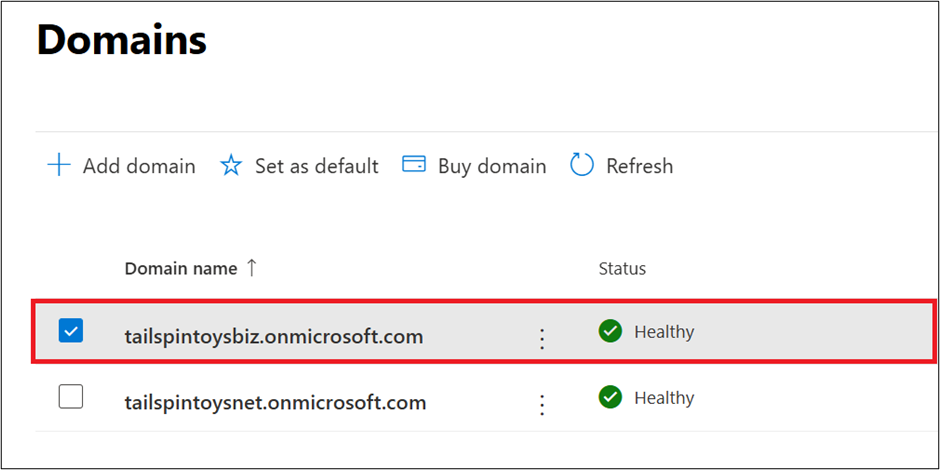
Velg Legg til onmicrosoft-domene under Om dette domenet på siden for domeneegenskaper.
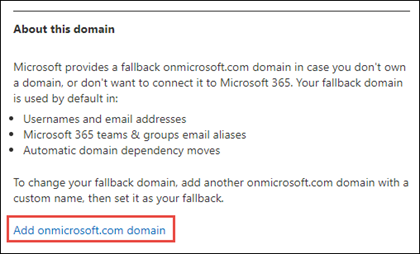
Skriv inn navnet på det nye onmicrosoft.com domenet i boksen Domenenavnpå siden Legg til onmicrosoft-domene.
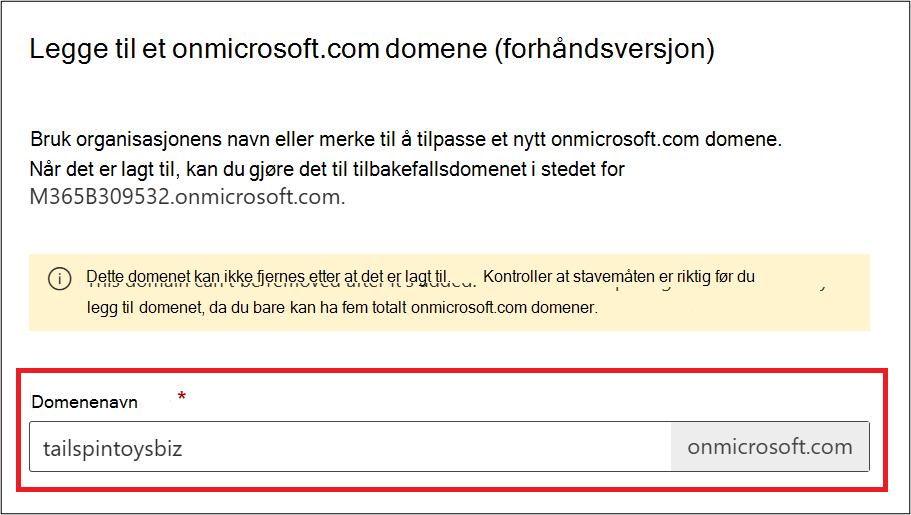
Obs!
Pass på at du kontrollerer stavemåten og nøyaktigheten til domenenavnet du skrev inn. Du er begrenset til fem onmicrosoft.com domener, og de kan for øyeblikket ikke slettes når de er opprettet.
Velg Legg til domene. Når den er lagt til, ser du en melding om dette.
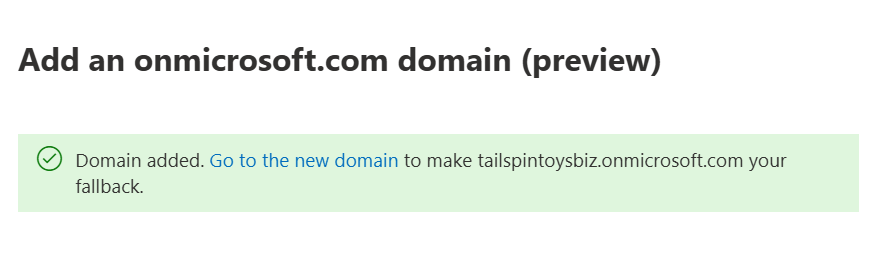
Gjør det nye onmicrosoft.com domenet til tilbakefallsdomenet
Obs!
Før du endrer tilbakefallsdomenet til et nytt onmicrosoft.com domene, bør du vurdere å endre onmicrosoft.com SharePoint-domenet. Hvis du oppretter et ekstra onmicrosoft-domene og bruker det som tilbakefallsdomene, får du ikke nytt navn for SharePoint Online. De eksisterende URL-adressene for SharePoint og OneDrive forblir de samme. Du kan endre ditt.onmicrosoft SharePoint-domene gjennom PowerShell-trinnene som er angitt i forhåndsvisningen av sharePoint-domenets nytt navn (for øyeblikket tilgjengelig for alle leiere med mindre enn 10 000 nettsteder).
Når du har opprettet det nye onmicrosoft.com domenet, gjør du følgende for å endre det til tilbakefallsdomenet.
Velg Innstillinger i administrasjonssenteret for Microsoft 365, og velg deretter Domener.
Velg det nye onmicrosoft.com domenet du opprettet.
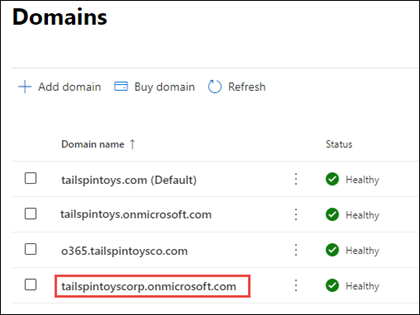
Velg Gjør tilbakefallsdomene på domenets egenskapsside.
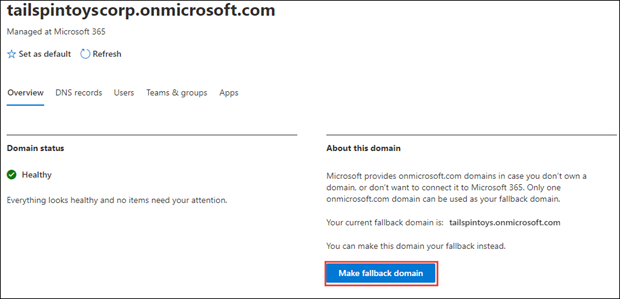
Det vises en melding på siden om at tilbakefallsdomenet er endret til det nye domenet.
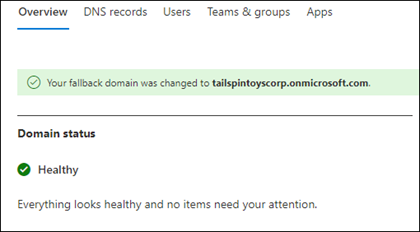
Beslektet innhold
Vanlige spørsmål om domener (artikkel)
Hva er et domene? (artikkel)
Kjøp et domenenavn i Microsoft 365 (artikkel)
Legg til DNS-poster for å koble til domenet (artikkel)
Endre navneservere for å konfigurere Microsoft 365 med en hvilken som helst domeneregistrator (artikkel)